Události živého týmu: Zakázat anonymní dotazy

V současnosti není možné zakázat anonymní dotazy na živých událostech Microsoft Teams. I registrovaní uživatelé mohou posílat anonymní dotazy.
Apple poskytuje jedinečný způsob sdílení obrázků s vašimi blízkými prostřednictvím toho, co nazývá „sdílená alba“. Jak název výstižně napovídá, sdílená alba jsou místo, kde hostujete obrázky, které chcete sdílet se svými přáteli a rodinou, kde si každý může nejen prohlížet obsah, který sdílíte, ale také nahrávat obrázky ze svých vlastních zařízení a sdílet je s ostatními.
Pokud na svém iPhonu používáte sdílená alba, ale nepovažujete to za užitečné, následující příspěvek by vám měl pomoci deaktivovat sdílená alba na vašich zařízeních a vysvětlit, co se stane, když to uděláte.
Související: Co je s vámi sdíleno v aplikaci Fotky? Jak to funguje?
Pokud již nechcete používat nebo prohlížet sdílená alba ze svého iPhone, můžete to na svém zařízení zakázat. Chcete-li to provést, otevřete na svém iPhone aplikaci Nastavení .
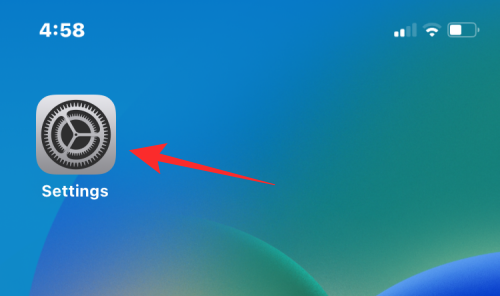
V Nastavení vyberte Fotky .
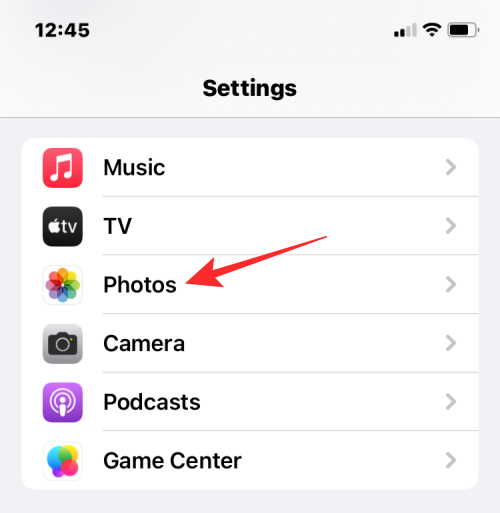
Na další obrazovce přejděte dolů a vypněte přepínač Sdílená alba v části „Alba“.
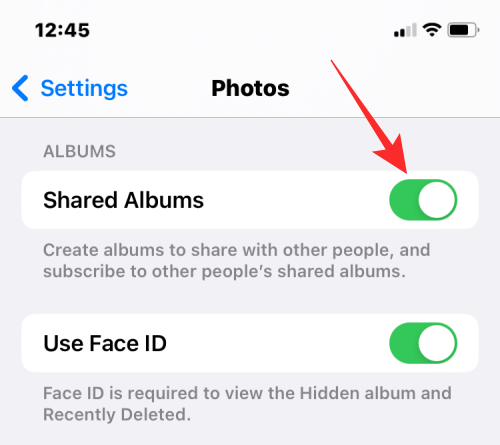
Budete vyzváni zprávou, která vám řekne, že tato akce smaže všechny sdílené fotografie z vašeho iPhone. Pro potvrzení klepněte na OK .
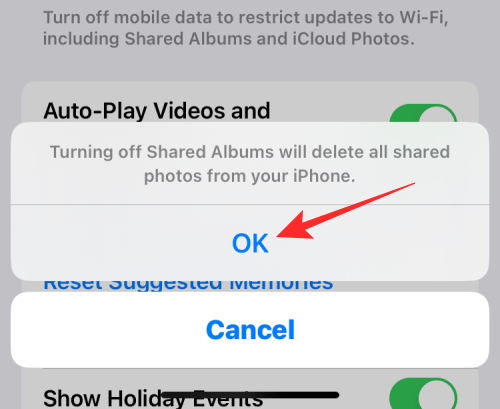
Sdílená alba budou nyní ve vašem zařízení zakázána.
Související: Jak používat sdílenou knihovnu fotografií na iCloudu na iPhone
Když v aplikaci Nastavení pro iOS zakážete Sdílená alba, po otevření karty Alba v aplikaci Fotky zmizí sekce Sdílená alba. Váš iPhone ztratí přístup k:
Tím také odstraníte všechny obrázky sdílené v albu z tohoto konkrétního zařízení. Vzhledem k tomu, že přepínač Sdílená alba je specifický pro zařízení, pouze v podstatě zakážete zobrazování sdílených alb na vašem iPhone.
Stále budete mít přístup k albům, která jste sdíleli nebo ke kterým jste byli pozváni, na všech svých ostatních zařízeních Apple. To znamená, že můžete mít povolená Sdílená alba pro některá zařízení přihlášená ke svému účtu iCloud a deaktivovaná pro jiná zařízení.
Zakázáním Sdílených alb tedy neodstraníte žádný obsah z těchto alb, ale pouze deaktivujete funkci na iPhonu, kde jste Sdílená alba vypnuli. Pokud chcete s někým přestat sdílet obsah sdíleného alba, budete muset smazat sdílené album ze své knihovny nebo někoho ze sdíleného alba odebrat.
Ano. Když zakážete sdílená alba, tato alba se nebudou zobrazovat pouze na jednom z vašich zařízení. Veškerý obsah, který se aktuálně nachází ve sdílených albech, která jste vytvořili nebo kterých jste součástí, zůstane stejný, když deaktivujete sdílená alba v aplikaci Nastavení v systému iOS. Vzhledem k tomu, že sdílená alba se deaktivují pouze na iPhonu, pomocí kterého jste je vypnuli, odběratelé vašeho sdíleného alba nebo lidé, které jste pozvali k prohlédnutí jejich alba, nepoznají rozdíl.
Fotky, které vy a ostatní sdílíte ve sdíleném albu, zůstanou zachovány, dokud je nesmažete nebo album nesmaže tvůrce. Na rozdíl od smazání sdíleného alba se jeho zakázáním vypne pouze jeho viditelnost na jednom ze zařízení uživatele.
iOS odstraní obsah sdíleného alba pouze ze zařízení, na kterém jste tuto možnost zakázali. K tomuto obsahu budete mít nadále přístup na jiných zařízeních, kde máte povolená Sdílená alba, jako je Mac, iPad nebo jiný iPhone.
Ano. Jak bylo vysvětleno výše, vaše sdílená alba budou nadále existovat, i když tuto funkci na jednom ze svých zařízení deaktivujete. I když je tato možnost na jednom zařízení zakázána, budete moci zobrazit a zobrazit veškerý obsah v albech, která jste sdíleli nebo s vámi byl sdílen na jakémkoli jiném zařízení Apple přihlášeném ke stejnému účtu iCloud.
Když znovu povolíte Sdílená alba na zařízení, na kterém jste je deaktivovali, měli byste okamžitě vidět sekci Sdílená alba na kartě Alba ve Fotkách. V závislosti na počtu sdílených fotografií může chvíli trvat, než se všechny fotografie znovu objeví v albech, ale nakonec se zobrazí po úplné synchronizaci.
To je vše, co potřebujete vědět o deaktivaci sdílených alb na iPhonu.
PŘÍBUZNÝ
V současnosti není možné zakázat anonymní dotazy na živých událostech Microsoft Teams. I registrovaní uživatelé mohou posílat anonymní dotazy.
Spotify může být nepříjemné, pokud se automaticky otevírá pokaždé, když zapnete počítač. Deaktivujte automatické spuštění pomocí těchto kroků.
Udržujte cache v prohlížeči Google Chrome vymazanou podle těchto kroků.
Máte nějaké soubory RAR, které chcete převést na soubory ZIP? Naučte se, jak převést soubor RAR do formátu ZIP.
V tomto tutoriálu vám ukážeme, jak změnit výchozí nastavení přiblížení v Adobe Reader.
Pro mnoho uživatelů aktualizace 24H2 narušuje auto HDR. Tento průvodce vysvětluje, jak můžete tento problém vyřešit.
Microsoft Teams aktuálně nativně nepodporuje přenos vašich schůzek a hovorů na vaši TV. Můžete však použít aplikaci pro zrcadlení obrazovky.
Ukážeme vám, jak změnit barvu zvýraznění textu a textových polí v Adobe Reader pomocí tohoto krokového tutoriálu.
Potřebujete naplánovat opakující se schůzky na MS Teams se stejnými členy týmu? Naučte se, jak nastavit opakující se schůzku v Teams.
Zde najdete podrobné pokyny, jak změnit User Agent String v prohlížeči Apple Safari pro MacOS.






